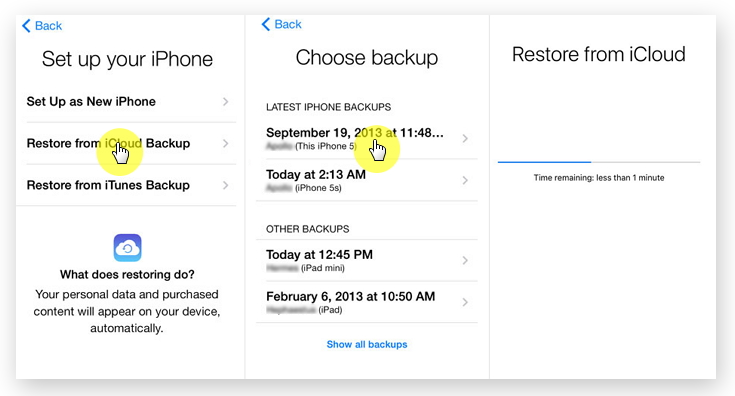Ważne notatki w Twoim iPhonie 8 / X / XR / 11/12/13 zostały przypadkowo usunięte? A niektórzy z twoich przyjaciół powiedzieli, że nie można tego wyzdrowieć. Czekaj. Nie czuj się depresyjny. Ponieważ oto dobra wiadomość. Nadal istnieją całkiem niezłe metody odzyskiwania notatek z iPhone'a 8 / X / XR / 11/12/13.
Analiza problemu:
Wraz z popularnością i wygodą telefonów komórkowych, używanie telefonów komórkowych do robienia notatek stało się trendem. W przeciwieństwie do robienia notatek długopisem, robienie notatek telefonem komórkowym może nie tylko zaoszczędzić papier i osiągnąć cel związany z ochroną środowiska, ale także umożliwia nam robienie notatek w dowolnym momencie.
Ale podobnie wszystko ma dwie strony. Wygodne jest używanie iPhone'a 8 / X / XR / 11/12/13 do robienia notatek, ale nadal łatwiej jest zgubić datę w telefonie z powodu niewłaściwej obsługi lub błędu systemu telefonu komórkowego.
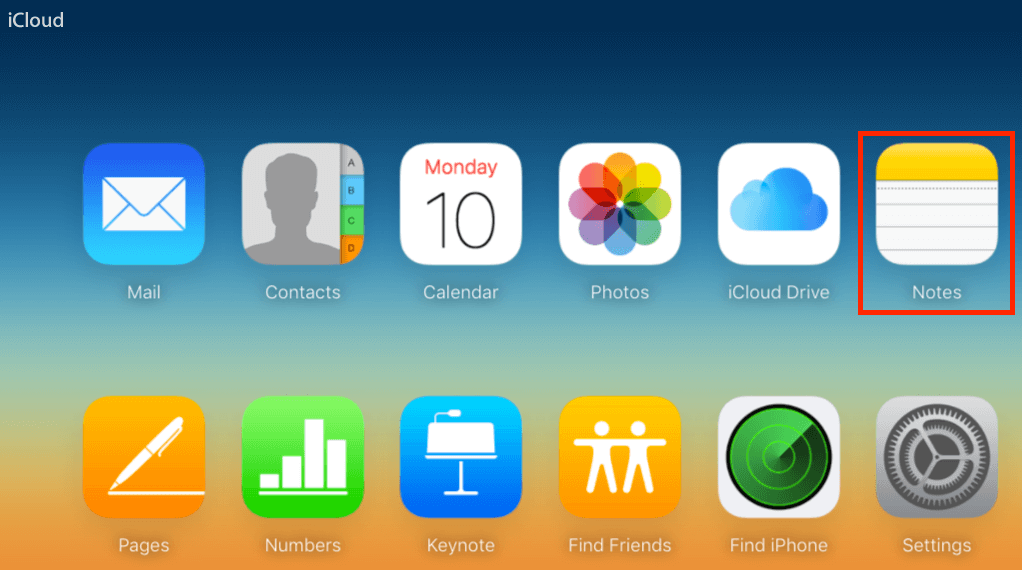
Więc kiedy twoje notatki zostaną przypadkowo usunięte, chcesz odzyskać te ważne notatki. Czy to jest możliwe? Oczywiście! Oto cztery sposoby, które pomogą Ci odzyskać notatki z iPhone'a 8 / X / XR / 11/12/13 krok po kroku z dwóch punktów, tworzenie kopii zapasowych lub nie.
Zarys metody :
Część 1 : Odzyskaj notatki bez kopii zapasowej
Metoda 1: Odzyskaj notatki z iPhone'a 8 / X / XR / 11/12/13 w ostatnio usuniętym folderze
Metoda 2: Odzyskaj notatki z iPhone'a 8 / X / XR / 11/12/13 stosując iPhone Date Recovery
Część 2: Odzyskaj notatki z kopii zapasowej
Metoda 3: Odzyskaj notatki z iPhone'a 8 / X / XR / 11/12/13 za pomocą kopii zapasowej iTunes
Metoda 4: Odzyskaj notatki z iPhone'a 8 / X / XR / 11/12/13 z iCloud Backup
Część 1 : Odzyskaj notatki bez kopii zapasowej
Jeśli Twój iPhone nie ma kopii zapasowej, powinieneś czuć się zaniepokojony, ale poniższe dwie metody mogą usunąć Twoje obawy. Spójrz w dół, aby znaleźć odpowiedź.
Metoda 1: Odzyskaj notatki z iPhone'a 8 / X / XR / 11/12/13 w ostatnio usuniętym folderze.
Kiedy przypadkowo usuniesz notatki z iPhone'a, pierwszym najbardziej skutecznym sposobem jest sprawdzenie ostatnio usuniętego folderu. Warunkiem jest jednak to, że używasz systemu iOS 11 (w tym iOS 14), zanim pojawi się aplikacja Notes. Tego folderu można użyć do odzyskania usuniętych notatek. Proszę zanotować! Usunięte notatki mogą zapisać tylko 30 dni tutaj. Po 30 dniach usunięte notatki zostaną trwale usunięte.
Jeśli więc urządzenie, którego używasz, zostało zaktualizowane do iOS 11, a Twoje notatki zostaną usunięte w ciągu 30 dni, ta metoda jest prosta i szybka.
Krok 1: Otwórz aplikację Notatki na telefonie iPhone 8 / X / XR / 11/12/13 i znajdź ostatnio usunięty folder.
Krok 2: Kliknij przycisk „Edytuj” w prawym górnym rogu.
Krok 3: Następnie wybierz notatki, które chcesz odzyskać.
Krok 4: Następnie wybierz folder i zapisz w nim odzyskane notatki.
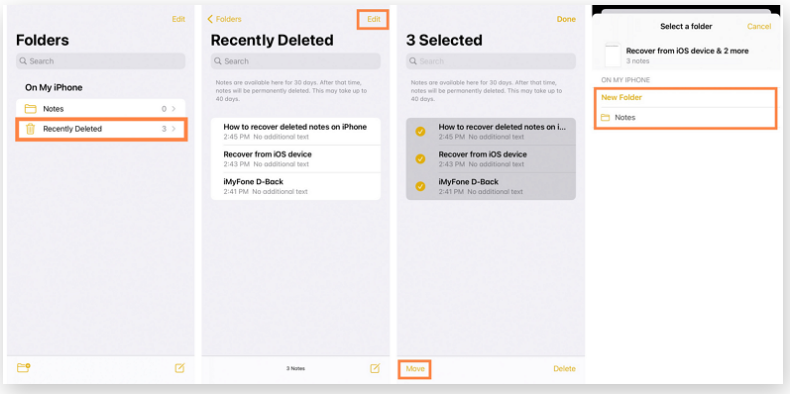
Metoda 2: Odzyskaj notatki z iPhone'a 8 / X / XR / 11/12/13 stosując iPhone Date Recovery. (Zalecane)
Dlaczego iPhone Date Recovery był tak zalecany. Ponieważ jest to bezpieczne i wysoce wydajne, dla lepszego opanowania oprogramowania konieczne jest krótkie wprowadzenie. Co najważniejsze, może przywrócić notatki z iPhone'a 8 / X / XR / 11/12/13 bezpośrednio bez tworzenia kopii zapasowej daty iPhone'a.
iPhone Data Recovery to oprogramowanie, które może bezpiecznie odzyskać utracone dane iPhone'a / iPada / iPoda z urządzenia, kopii zapasowej iTunes i iCloud, łatwo i profesjonalnie naprawić uszkodzony system iPhone / iPad / iPod, wykonać kopię zapasową danych iPhone'a / iPada / iPoda i przywrócić dane do Urządzenie iOS / PC i kompatybilne ze wszystkimi starymi i nowymi urządzeniami iPhone / iPad / iPod.
To wszystko? Oczywiście nie.
Jako lider branży odzyskiwania danych osobowych, iPhone Data Recovery zapewnia 3 tryby odzyskiwania danych dla iPhone'a, aby zapewnić najwyższy współczynnik odzyskiwania danych dla iPhone'a. Może nie tylko bezpośrednio odzyskiwać dane z iPhone'a / iPada / iPoda, ale także selektywnie wyodrębniać dane z plików kopii zapasowych iCloud i iTunes.
Dla większości użytkowników iOS, iPhone Data Recovery na iPhonie brzmi jak bardzo wymagające zadanie. Teraz iPhone Data Recovery wykonał zadanie, którym każdy może zarządzać. Przywracanie cennych danych nigdy nie było tak proste.
Krok 1: Pobierz i zainstaluj oprogramowanie iPhone Date Recovery na swoim komputerze i otwórz program.

Krok 2: Następnie połącz iPhone'a 8 / X / 11/12/13 z komputerem za pomocą kabla USB.

Krok 3: Kliknij „Odzyskaj z urządzenia IOS” na stronie głównej. Następnie oprogramowanie automatycznie rozpocznie skanowanie całego iPhone'a 8 / X / 11/12/13.

Krok 4: Na koniec wybierz notatkę, którą chcesz zachować, i kliknij „odzyskaj”, aby rozpocząć proces odzyskiwania.

Część 2: Odzyskaj notatki z kopii zapasowej
W każdej chwili powiem ci, jak przydatne jest regularne tworzenie kopii zapasowych telefonu. więc jeśli Twój iPhone 8 / X / 11/12/13 Date został wcześniej zarchiwizowany. Odzyskiwanie notatek z iPhone'a 8 / X / XR / 11/12/13 to bułka z masłem.
Metoda 3: Odzyskaj notatki z iPhone'a 8 / X / XR / 11/12/13 za pomocą kopii zapasowej iTunes
Jeśli regularnie korzystasz z iTunes do tworzenia kopii zapasowych danych, utworzono kopię zapasową usuniętych notatek i możesz spróbować użyć kopii zapasowej iTunes, aby przywrócić swoje notatki. Jednak jedną wadą tej metody jest to, że nie możesz wyświetlić podglądu danych kopii zapasowej, więc nie wiesz, czy przywracasz żądane dane.
Krok 1: Podłącz iPhone'a 8 / X / XR / 11/12/13 do komputera.
Krok 2: Następnie włącz iTunes na komputerze i zsynchronizuj urządzenie.
Krok 3: Kliknij „Przywróć kopię zapasową” w najnowszej kopii zapasowej iTunes.
Zgadza się, gotowe, po prostu dobrze.
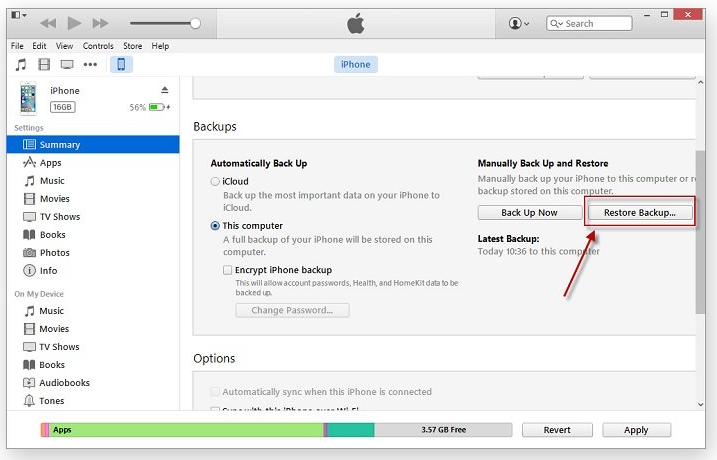
Metoda 4: Odzyskaj notatki z iPhone'a 8 / X / XR / 11/12/13 z iCloud Backup
iCloud jest bez wątpienia jednym z oficjalnych programów do tworzenia kopii zapasowych dla użytkowników iPhone'a, jeśli jesteś przyzwyczajony do używania iCloud do tworzenia kopii zapasowych danych, podobnie możesz odzyskać swoje notatki za pomocą iCloud Backup. Ale największą wadą korzystania z tej metody jest to, że musisz usunąć ustawienia i ponownie uruchomić urządzenie, co może narazić urządzenie na ryzyko utraty danych.
Krok 1: Kliknij „Ustawienia” w swoim telefonie iPhone 8 / X / XR / 11/12/13 i kliknij opcje „Ogólne”.
Krok 2: Kliknij „resetuj”, a następnie wybierz spośród wielu opcji „usuń całą zawartość i ustawienia”.
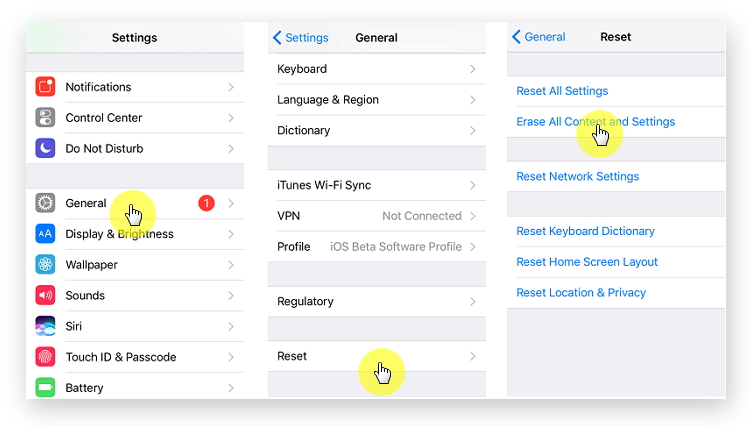
Krok 3: Następnie kliknij przywróć z kopii zapasowej iCloud. Musisz zalogować się na swoje konto iPhone, oczywiście musi to być to samo, co podczas tworzenia kopii zapasowej.
Krok 4: Następnie wybierz folder zawierający usunięte notatki na liście i kliknij przywróć.